Kuidas parandada, kui äratus ei tööta Android-seadmetes
Androidi Näpunäited Ja Nipid / / August 05, 2021
Kas see juhtus teiega kunagi, teie nutitelefoni äratuskell ei äratanud teid õigeaegselt.? Olen kindel, et paljud meist nõustuvad sellega, et alarm ei helise sageli. Isegi kui see juhtub, jääb see kuidagi ilma. Kui see juhtub, siis mõtleme pidevalt, miks pagan häire ei käinud??? Noh, selles juhendis lõpetan kõik need kahtlused. Täna ütlen teile, milliseid tõrkeotsinguid peate tegema, kui Äratuskell ei tööta teie Android-seadmetes.
Olen välja toonud võimalikud põhjused, mille tõttu äratus teie nutitelefonis tavaliselt ei kõla. Samuti on kasutajatel rumalaid vigu, mis ei põhjusta häiret. Sageli ei ole mõned kasutajad nii tehnikatehnilised, et alarmi korralikult tööle panna. Sellest hoolimata võite kasutada seda veaotsingu juhendit, olenemata sellest, millisesse kategooriasse sobite. Niisiis, laseme selle probleemi lahendada.

Seotud | Kuidas hankida Androidi Chrome'i veebikonsoolilogi
Sisukord
-
1 Kuidas parandada, kui äratus ei tööta Android-seadmetes
- 1.1 Kontrollige alarmi helitugevust
- 1.2 Desinstallige oma Android-seadmetes rakenduse Kell värskendused
- 1.3 Kohandage DND erandit
- 1.4 Tühjendage rakenduse Kell vahemälu
- 1.5 Puhake rakenduse eelistused
Kuidas parandada, kui äratus ei tööta Android-seadmetes
Parandusi on üsna lihtne teostada. Siin me läheme.
Kontrollige alarmi helitugevust
See on üks levinumaid vigu, mida nutitelefoni kasutajad teevad. Nad panevad seadme vaikima ja siis imestavad, miks Alarm ei kõla. Nii et peate käsitsi kontrollima ja määrama, milline alarmi helitugevus võib teie jaoks parem olla, nii et te seda tegelikult kuulete. Selle kohandamiseks
- minema Seaded > Helid ja vibratsioon [See võib olla mõnes seadmes ainult helid]
- Selle all näete helitugevuse regulaatoreid Helin, Meediumifailidja Äratus.

- Määrake Äratuse helitugevus vastavalt teie helilisele mugavusele. Kuid veenduge, et kuulete seda siis, kui see läheb välja, siis magate edasi.
Giid | Täielik juhend Androidi nutitelefoni / vahelehe turvaliseks krüptimiseks
Märge
Lisaks soovitan häire jaoks vibratsiooni sisse lülitada. Või kuna seadmetel on spetsiaalne vibratsiooni-vaikuse-helina režiimi nupp, kasutage seda vibratsiooni seadistamiseks. See aitab teil äratuse ajal vibratsioone tunda. Mõnel inimesel võib olla sügavam uni ja neil on kombeks isegi valjusti äratusest ilma jääda.
Desinstallige oma Android-seadmetes rakenduse Kell värskendused
Aktsiakella rakendust ei saa Android-seadmetest kustutada. Siiski saate rakenduse kõik süsteemivärskendused desinstallida ja viia selle tagasi tehase versiooni. See tähendab, et see on sama puhas rakendus, kui seadme esmakordselt kasti tühistasite ja seda kasutama hakkasite. Seega, kui varem installitud versioonis on vigu, eemaldatakse need.
Mõni telefon ei pruugi lubada oma varurakenduste värskenduste desinstallimist. Minu Oneplus 6T-l pole sellist võimalust aktsiakella rakenduse jaoks. Kuid seadmed erinevad ja kui teil on võimalus, siis saate seda kontrollida ja värskendused desinstallida.
- Minema Seaded > Rakendused ja märguanded
- Kerige alla Kellarakendus installitud süsteemi / kohandatud rakenduste loendis
- Avamiseks puudutage seda.
- Parempoolses ülanurgas peaks olema kolme punktiga nupp. Puudutage seda.
- Peaksite nägema valikut, Desinstallige värskendused. Puudutage seda ja kinnitage desinstallimise jätkamiseks.
Kohandage DND erandit
Sageli ei tohi häirida või DND võib äratuskella rakenduse keelata, kui see on aktiivne. Niisiis, peate alarmi erandile kohandama ja lisama. See tähendab, et isegi kui DND on aktiivne, kõlab alarm valjult ja selgelt. Nii teete seda
- Minema Seaded
- Kerige üles Heli ja vibratsioon. Puudutage selle avamiseks
- Puudutage Ära sega
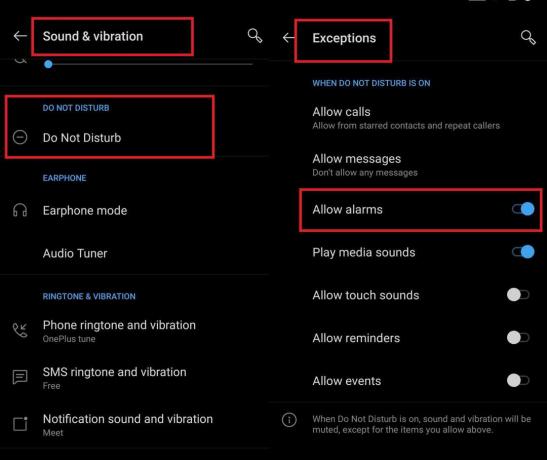
- Siis minge Erandid
- Selle kontrollimise all Luba äratused lüliti on lubatud.
Tühjendage rakenduse Kell vahemälu
Tihtipeale koguneb mälu sagedase kasutamise tõttu ajutiste failide tõttu liiga palju segadust. Nii võib see põhjustada kella rakenduse mittetoimimise. Seega ei pääse kasutajad oma Android-seadmetes äratuskella kuulama. Niisiis on siin tark samm kella rakenduse vahemälu tühjendada.
- Minema Seaded > Rakendused ja märguanded
- Puudutage valikut Vaadake jaotist Kõik rakendused
- Valige rakenduste loendis Kell
- Puudutage selle avamiseks> valige Salvestusruum ja vahemälu

- Järgmiseks puudutage Tühjenda vahemälu
Puhake rakenduse eelistused
Hoidke seda viimase abinõuna, kui kõik, mida ma eespool arutlesin, ei tee teie jaoks midagi. See lähtestab kõigi teie rakenduste kohandatud seaded. Teilt ei röövita siiski teie rakenduse andmeid. See jääb puutumatuks.
- Minema Seaded > Süsteem
- Siis minge Lähtesta valikud
- Puudutage Lähtestage rakenduse eelistused

- Kinnitage ja puudutage Lähtesta rakendused.
Nii et need olid mõned tõhusad lahendused äratuskellade parandamiseks, mis ei tööta Android-seadmetes. Proovige neid ja andke mulle teada, mis teile probleemi leidmisel täpselt töötas. Püsige kursis GetDroidTips rohkem selliseid informatiivseid juhendeid.
Loe edasi,
- Android 12: teave, mida me seni teame
- Laadige alla Vivo iQOO 3 Android 11 beetaversioon
Swayam on professionaalne tehnikablogija, kellel on magistrikraad arvutirakendustes ning tal on ka Androidi arendamise kogemus. Ta on Stock Android OS-i kindel austaja. Lisaks tehnikablogimisele armastab ta mängimist, reisimist ja kitarri mängimist / õpetamist.

![Laadige Verizon Galaxy J3 2016 [Krack WiFi Security Fix] jaoks alla J320VVRS2BRA2 jaanuar 2018](/f/1b6c6a5897e8c416c6e416f51d3a10e7.jpg?width=288&height=384)

